У овом чланку показат ћу вам како да поставите гостујућу Ви-Фи мрежу на Тп-Линк рутерима. Али немају сви Тп-Линк рутери ту могућност. Колико разумем, мрежа гостију доступна је само на Арцхер уређајима. То јест, на тако популарним моделима као што су ТП-Линк ТЛ-ВР741НД или ТЛ-ВР841НД, гостујућа мрежа се не може покренути. С тим у вези, Тп-Линк мора да ухвати корак са конкурентима. На пример, на ЗиКСЕЛ Кеенетиц уређајима ова функција је присутна и на најјефтинијим моделима. Па, у реду, боље него никад?
Показаћу поставку мреже гостију на примјеру усмјеривача Тп-Линк Арцхер Ц20и. За оне који не знају, мрежа за госте је додатна бежична мрежа коју ће ваш усмјеривач дистрибуирати. Имаће другачије име и лозинку. То је гост јер је створен за ваше госте, клијенте у вашој канцеларији, кафићу, итд. А разликује се по томе што је потпуно изолован. То значи да уређаји који су повезани са мрежом за госте неће моћи да приступе локалној мрежи, приступу дељеном штампачу или диску (ако то не дозволите у подешавањима). Такву мрежу има смисла створити када комшији дате приступ Ви-Фи мрежи.
Такође можете да конфигуришете рад мреже гостију по распореду. На пример, тако да гостујући Ви-Фи ради само током радног времена. Или покрените мрежу неколико сати или минута, након чега ће она нестати сама од себе. И још једна ствар, можете да подесите ширину појаса. То јест, ограничите брзину интернетске везе за мрежу гостију.
Укључите и конфигуришите гостујући Ви-Фи на Тп-Линк
Повезујемо се на рутер помоћу кабла или путем Ви-Фи-ја, отворимо претраживач и идемо на 192.168.1.1, 192.168.0.1 или хттп://тплинквифи.нет. Зависи од вашег модела. Адреса је наведена на наљепници на дну рутера. Биће вам затражено да унесете корисничко име и лозинку. Подразумевано су админ и админ. Можда сте ви или неко други променили ове податке. Ако је потребно, дајем линк до детаљних упутстава за унос поставки рутера.
Идите на картицу Мрежа гостију . И тада постављамо следеће параметре:
- Дозволи гостима да приступе мојој локалној мрежи : ово је приступ гостију локалној мрежи. Онемогући - приступ је одбијен.
- Дозволи гостима да приступе мојој УСБ меморији за дељење : Дели УСБ меморију. Поставили смо Онемогући и сви који се повезују на мрежу гостију неће моћи да јој приступе.
- Изолација гостујуће мреже : изолација од других Ви-Фи клијената. Оставите онемогућен.
- Омогући контролу пропусне мреже гостујуће мреже: Ограничите брзину интернета за клијенте гостујуће мреже. Ако ставите Дисабле, брзина неће бити ограничена. Ако желите да ограничите брзину за своје госте, потврдите опцију Омогући и следите везу која се појављује са стране, где можете да подесите ограничење. Показаћу вам у наставку како то урадити.
- Изаберите опсег : ако имате ову ставку, тамо можете одабрати у којој фреквенцији ће гостујући Ви-Фи радити. На 2,4ГХз или на 5ГХз.
- Мрежа гостију : ставите квачицу поред ставке Омогући и на тај начин укључите мрежу. Ако га желите онемогућити, само поставите Дисабле и сачувајте подешавања.
- Назив мреже : подесите име наше мреже гостију. Можете га именовати исто као и вашу главну мрежу једноставним додавањем "_Гуест" на крају.
- Макс. Број гостију : можете поставити максимални број гостију у мрежи гостију.
- Сигурност : ако оставите Онемогући бежичну безбедност , мрежа ће бити отворена, без лозинке. Да бисте га затворили лозинком, изаберите ВПА / ВПА2 - Лична .
- Затим постављамо сигурносне параметре као што је приказано на слици испод, а у пољу Вирелесс Пассворд пишемо лозинку за Ви-Фи мрежу. Минимално 8 знакова. Период ажурирања групног кључа : оставите 0.
- Вријеме приступа : Ако одаберете Тимеоут , можете подесити вријеме трајања гостујуће мреже. На пример, ако желите да мрежа ради 2 сата. А ако одаберете Распоред , мрежа ће увек радити. Или према графикону који се појављује испод. У наставку ћу детаљније писати о постављању распореда.
То је то, кликните на дну странице на дугме Саве и наша Ви-Фи мрежа за госте ће почети радити. Нисам чак истакнуо сва подешавања на снимку екрана, иначе има пуно стрелица? Да бисте повећали слику, кликните на њу.
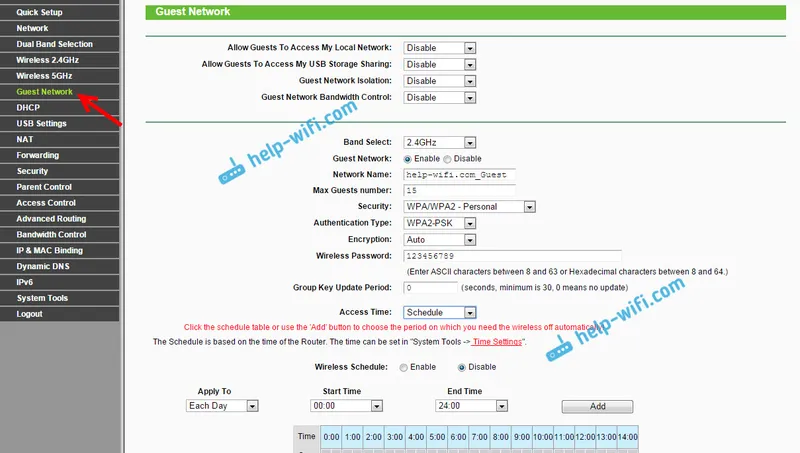
Не заборавите да сачувате своја подешавања. Погледајмо поближе постављање ограничења брзине Интернета и укључивање / искључивање мреже према распореду.
Ограничавање брзине Интернета гостујуће Ви-Фи мреже
Да бисте то учинили, насупрот ставци Омогући контролу пропусне мреже гостујуће мреже , изаберите Омогући и следите везу да бисте поставили ограничење.
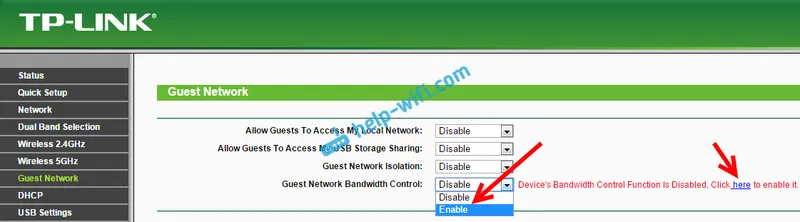
Тада треба само да потврдите потврдни оквир Енабле Бандвидтх Цонтрол . У пољу Егресс Бандвидтх поставите максималну брзину преноса, а у пољу Ингресс Бандвидтх поставите максималну брзину преузимања са Интернета. Све то у Кбпс.
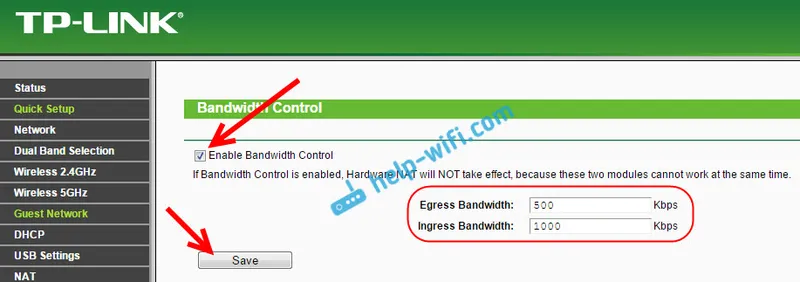
Кликните на дугме Сачувај да бисте сачували подешавања.
Тамо још увек можете да креирате правила, нисам се удубио у ово. Не баш корисна функција.
Конфигурисање рада мреже гостију по распореду
Обавезно прво пријеђите на картицу Системски алати - Поставке времена и исправно конфигурирајте вријеме, датум и временску зону на вашем усмјеривачу.
Када изаберете Распоред испред ставке Вријеме приступа , мрежа ће увек радити. Графикон ће се појавити у наставку. Дакле, да бисте поставили рад на распореду, морате поставити и квачицу поред Омогући поред бежичног распореда . Омогућите рад према распореду, а затим га само прилагодите.
У распореду су времена и дани. Само одаберите оне ћелије које одговарају времену у којем мрежа гостију треба да функционише. Или одаберите све ћелије помоћу дугмета Додај и уклоните непотребне. Мислим да то можете схватити, ништа компликовано.
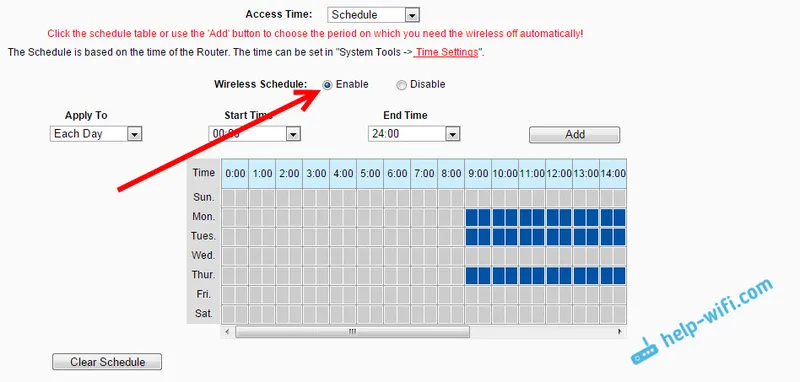
Након подешавања, не заборавите да кликнете на Спреми да бисте сачували подешавања.
Ако имате Тп-Линк са новом страницом поставки. На пример, Арцхер Ц9
Већ постоје модели Тп-Линк рутера на које је уграђена нова, лепа контролна табла. У плавим тоновима. Тамо већ можете да изаберете руски језик и конфигуришете мрежу гостију на картици Додатна подешавања - Мрежа гостију. То изгледа овако:
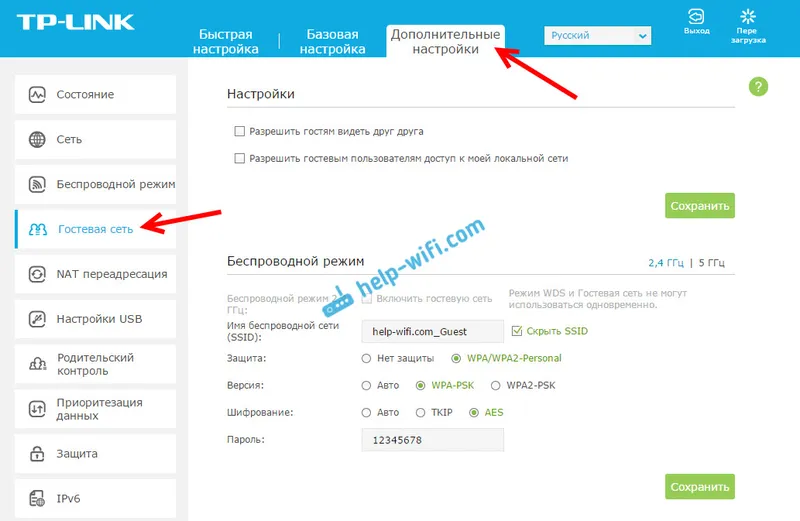
Ништа ново, само је све много једноставније, јасније и љепше. Време је да представите такву контролну таблу свим својим рутерима.


